نحوه ایجاد پوشه در اندروید
برای مرتب نگه داشتن برنامه ها و پرونده ها در تلفن Android خود ، باید پوشه ایجاد کنید؟ در اینجا نحوه ایجاد پوشه در گوشی اندروید آورده شده است.

Android چندین ویژگی برای کمک به شما در سازماندهی در تلفن ارائه می دهد. یکی از این ویژگی ها امکان ایجاد پوشه است. می توانید پوشه های صفحه اصلی را برای گروه بندی برنامه های مختلف خود ایجاد کنید و همچنین می توانید پوشه هایی را در مدیر فایل خود برای سازماندهی پرونده های خود ایجاد کنید.
در این راهنما ، نحوه ساخت هر دو نوع پوشه در گوشی شیائومی یا سامسونگ و سایر مدل ها به شما نشان داده می شود.
نحوه ایجاد پوشه در صفحه اصلی اندروید
ایجاد یک پوشه صفحه اصلی فقط نیاز دارد که حداقل دو برنامه را انتخاب کنید و آنها را کنار هم قرار دهید. سپس هر دو این برنامه ها در یک پوشه قرار می گیرند.
برای انجام این کار در دستگاه خود :
- به پنل صفحه اصلی که برنامه هایی که می خواهید در یک پوشه قرار دهید قرار دارد ، دسترسی پیدا کنید.
- برنامه اول را بکشید و آن را روی برنامه دیگری بیندازید و این یک پوشه با هر دو برنامه در داخل ایجاد می کند.
- برای مشاهده برنامه های موجود در آن ، روی پوشه ضربه بزنید.

نحوه تغییر نام پوشه در اندروید
بعضی از تلفن های Android بسته به برنامه های انتخاب شده ، به طور خودکار نامی را به پوشه صفحه اصلی اختصاص می دهند. اگر می خواهید یک نام سفارشی به پوشه خود بدهید ، می توانید این کار را به صورت زیر انجام دهید :
- روی پوشه ای که می خواهید نام جدیدی برای آن اختصاص دهید ضربه بزنید و نگه دارید.
- تغییر نام یا Rename را از منوی ظاهر شده انتخاب کنید .
- نام جدیدی برای پوشه خود تایپ کنید و روی تأیید ضربه بزنید .
- پوشه شما اکنون از نام جدید شما استفاده می کند.
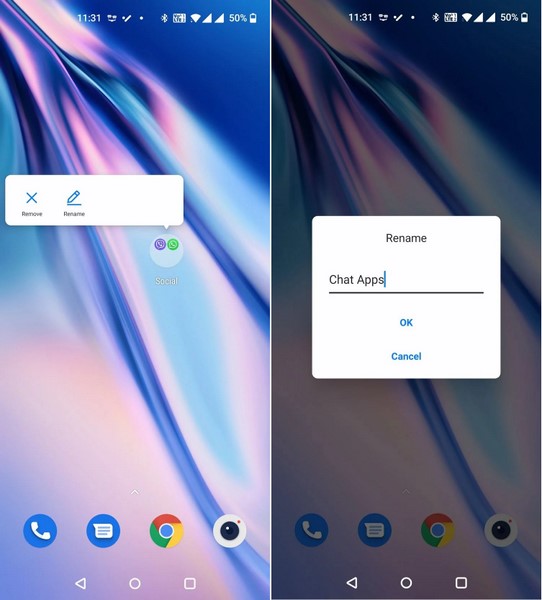
همه تلفن ها به صورت خودکار پوشه را نام گذاری نمی کنند . اگر مال شما اینگونه باشد ، هنگام ایجاد پوشه به سادگی از شما خواسته می شود که نامی را تایپ کنید.
نحوه افزودن برنامه به پوشه در اندروید
اگر قبلاً یک پوشه صفحه اصلی درست کرده اید ، اضافه کردن برنامه ها به آن به آسانی کشیدن و رها کردن آنها در محل موردنظر است. نحوه انجام این کار در اینجا بیان شده است :
- برنامه ای را که می خواهید به پوشه خود اضافه کنید یا در صفحه اصلی یا در کشوی برنامه خود پیدا کنید.
- برنامه را بکشید و روی پوشه خود بیندازید.
- برنامه به پوشه اضافه خواهد شد.
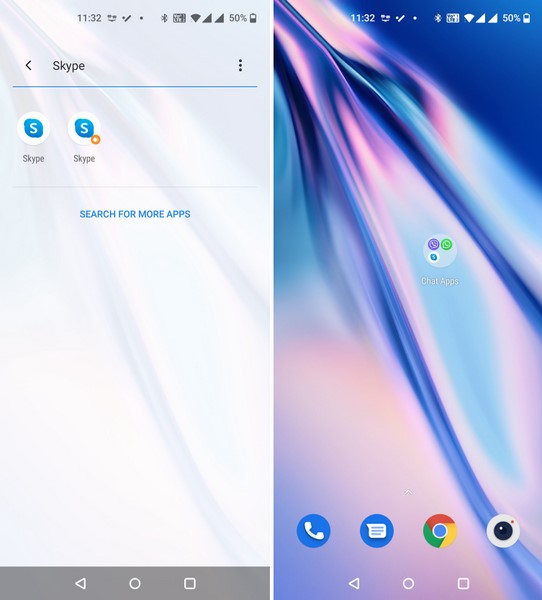
چگونه یک برنامه را از یک پوشه در Android حذف کنیم
دو روش برای حذف برنامه از پوشه وجود دارد :
- روی پوشه ضربه بزنید تا بتوانید همه برنامه های موجود در آن را ببینید.
- برنامه ای را که می خواهید از پوشه حذف کنید ، بکشید و آن را خارج از پوشه در صفحه اصلی خود قرار دهید. برنامه اکنون از پوشه حذف شده است ، اما میانبر همچنان در صفحه اصلی شما خواهد بود.
- روش دیگر برای انجام این کار ، ضربه زدن و نگه داشتن برنامه ای است که می خواهید حذف کنید و حذف را از فهرست انتخاب کنید. این کار نماد برنامه را از پوشه شما حذف می کند ، اما آن را روی صفحه اصلی قرار نمی دهد.

نحوه انتقال پوشه ها به صفحه های اصلی در Android
دقیقاً مانند برنامه های خود ، می توانید پوشه های خود را در چندین صفحه اصلی خود جابجا کنید.
- پوشه مورد نظر برای انتقال را در صفحه اصلی خود پیدا کنید.
- پوشه را بکشید و روی صفحه اصلی هدف بیندازید.
چگونه یک پوشه را در Android حذف کنیم
برای خلاص شدن از شر پوشه صفحه اصلی در Android چند راه وجود دارد :
- روی پوشه مورد نظر برای حذف ضربه بزنید تا بتوانید همه برنامه های موجود در آن را مشاهده کنید.
- هر برنامه را از پوشه خارج کنید. وقتی همه برنامه های خود را از آن خارج کردید ، پوشه از بین خواهد رفت.
- روش دیگر برای حذف پوشه ، ضربه زدن و نگه داشتن پوشه و انتخاب حذف است .
- حذف را در اعلان انتخاب کنید و پوشه شما ناپدید می شود.

حذف یک پوشه باعث حذف برنامه های موجود در آن نمی شود. برنامه های شما همچنان در دستگاه شما وجود دارند. می توانید دوباره آنها را در کشوی برنامه خود پیدا کنید که معمولاً با کشیدن انگشت به بالا روی صفحه اصلی به آنها دسترسی پیدا می کنید.
نحوه ایجاد پوشه برای مدیریت پرونده ها در اندروید
موارد بالا نحوه ایجاد پوشه های صفحه اصلی را به شما نشان می دهد. اما ، اگر بخواهید پوشه ای برای مدیریت پرونده های خود ، از جمله موسیقی ، فیلم و اسناد ایجاد کنید ، چه می کنید؟ این جایی است که شما یک پوشه مدیر پرونده ایجاد می کنید.
پس از ساخت این پوشه ، می توانید هر نوع پرونده را به آن اضافه کنید. مراحل زیر برای ایجاد یک پوشه مدیر پرونده بسته به دستگاه Android شما و اینکه از کدام مدیر فایل استفاده می کنید ، کمی متفاوت خواهد بود:
- برنامه مدیریت پرونده را در تلفن خود باز کنید.
- به پوشه ای بروید که می خواهید یک پوشه جدید ایجاد کنید. این فهرست می تواند در حافظه داخلی شما یا حتی در حافظه خارجی مانند کارت SD باشد.
- هنگامی که در فهرست دلخواه خود قرار گرفتید ، روی منوی سه نقطه در گوشه بالا سمت راست ضربه بزنید و پوشه جدید را انتخاب کنید .
- نامی برای پوشه خود وارد کنید و روی تأیید ضربه بزنید .
- پوشه شما اکنون ایجاد شده است.

اکنون می توانید پرونده ها را در پوشه های جدید خود ذخیره یا انتقال دهید ، که در صورت نیاز یافتن آنها بسیار راحت تر خواهد بود. همچنین می توانید دانلود های خود را در پوشه جداگانه خود پیدا کنید.
ایجاد پوشه در گالری گوشی سامسونگ یا شیائومی و سایر مدل ها
برای سازماندهی عکس ها و ویدیوهای خود در پوشه های جدید:
- در تلفن Android خود، گالری را باز کنید .
- روی بخش Albums ضربه بزنید و سپس در پایین بخش روی علامت آبی رنگ + ضربه بزنید.
- نام پوشه جدید خود را وارد کنید.
- حالا عکس هایی که قصد دارید به این پوشه درگالری وارد کنید را انتخاب کنید.
- کارت SD: یک پوشه در کارت SD شما ایجاد می کند.
- حافظه داخلی: یک پوشه در گوشی شما ایجاد می کند.
- روی انتقال یا کپی ضربه بزنید .
پوشه های Android برنامه ها و گروه بندی فایل ها را امکان پذیر می کند
پوشه ها راهی عالی برای نظم بخشیدن به وسایل شما هستند. اگر قبلاً این کار را نکرده اید ، وقت آن است که هم از صفحه اصلی و هم از پوشه های مدیر فایل استفاده کنید تا محتوای خود را کنترل کنید.











دیدگاه ها